1、灯可以调节颜色 主光用聚光灯 补光用泛光灯 可以用好多盏 都可以添加投影 各种灯还可以在修改器里排除其所能照射到的立体使之不被照射到 。
2、要使物体不被渲染 可以在其属性里去掉勾选"对摄象机可见" 。
3、材质编辑器里的自发光只会让物体自己变亮 而对周围物体没有任何影响。
4、漫反射里的贴图比贴图里的更融入物体 两者只差个纹理和环境选项的不同。
5、添加材质时如果物体在创建时形状被修改了 则要先给物体添加一个UVW坐标修改器来和材质编辑器里的UVW修改面板一起调节图形。
6、给物体添加光线跟踪材质以后就会产生周边物体的倒影等效果【漫反射里的光线跟踪是产生玻璃效果的透明,而贴图里的是产生镜面效果】。
7、噪波贴图让表面产生视觉上的粗糙效果 但物体的形状并未改变 这是和噪波修改器的本质的不同。
8、材质编辑器里STANDARD里的光线跟踪多了个折射率选项,可调折射率。
9、在材质编辑器里如果不能调节贴图大小和位置 可以添加UVW变换修改器来进行调节。
10、在给物体添加贴图前先在修改器里给它添加一个UVW坐标后便可以在材质编辑器里用它修改贴图的位置。
11、要使物体高亮显示,可以在材质编辑器里添加自发光。
12、像投影,反射,折射等效果都是3D软件自己计算出来的.我们只要在材质编辑器里给物体添加了某些功能或特性,3D会根据这些数据进行计算并产生相应的效果。
13、贴图可以直接从软件外界拖入到物体上。
14、参考图是用材质编辑器里的漫反射贴图贴在创建的"平面"上的 右键点编辑器里的查看图象可以出现贴图大小的信息,供来修改创建的贴图大小。
15、材质编辑器里贴图面板上的反射和折射分别可以起到镜面和透明的效果。
16、渲染是门光线与投影艺术的学问 上材质和渲染是联着的,材质效果将直接影响渲染出的效果。
17、有时候要在材质编辑器里将物体的材质改为双面显示才可以看到组成的面。
18、点击渲染菜单里的"动态着色视口"可以让视图变成渲染窗口。
19、材质编辑器里的环境光和漫反射都可以改变物体颜色 渲染菜单里环境里"背景颜色"可以修改视图背景颜色。
20、可编辑多边形应用材质编辑器贴图里的置换贴图可以让立体根据图案进行造型,生成一个根据图案生成的立体效果,但只能在渲染窗口才可以看到这种效果。






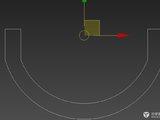





评论(0)